carplay PEUGEOT 3008 2023 Kezelési útmutató (in Hungarian)
[x] Cancel search | Manufacturer: PEUGEOT, Model Year: 2023, Model line: 3008, Model: PEUGEOT 3008 2023Pages: 292, PDF Size: 9.4 MB
Page 261 of 292

259
PEUGEOT Connect Nav
11A TMC (Traffic Message Channel) üzenetek a
közlekedési információk európai szabványán
alapulnak az RDS rendszeren keresztüli
műsorszórásban FM rádiókon; valós idejű
közlekedési információkat küld a rendszer.
A TMC információk ezután egy GPS-es
navigációs rendszer térképen jelennek meg,
és a rendszer a navigálás során - a balesetek,
forgalmi dugók és lezárások elkerülése
érdekében - azonnal figyelembe veszi őket.
A veszélyes zóna riasztások a vonatkozó jogszabályoknak és a vonatkozó
szolgáltatásra való előfizetésnek megfelelően
jelennek meg.
Csatlakoztatott navigálás
Kapcsolódás az internetes
navigációhoz
Kiviteltől függően a gépjármű felszereltségi
szintje, és előfizetések az online szolgáltatásokra
és opciókra
A gépjármű által biztosított internetkapcsolat
A Peugeot Connect Packs megoldás
használatakor, a rendszer automatikusan
csatlakozik az internetre és a csatlakoztatott
szolgáltatásokhoz, és nem szükséges
internetkapcsolat biztosítása okostelefonon
keresztül.
VAGY
A felhasználó által biztosított internetkapcsolat
A kompatibilis okostelefonok listájáért
látogasson el a márka adott országra
vonatkozó weboldalára.
Kapcsolja be és állítsa be okostelefonján az
internetkapcsolat megosztását.
Mivel a folyamatok és a szabványok
folyamatosan változnak, javasoljuk, hogy
frissítse az okostelefon operációs
rendszerét, valamint a dátumot és időt az
okostelefonon és a rendszeren,
biztosítandó az okostelefon és a rendszer
közötti kommunikáció megfelelőségét és
pontos működését.
USB csatlakozás
Csatlakoztassa a USB-kábelt.
Az okostelefon akkor tölt, ha USB kábelt
használ.
Bluetooth csatlakozás
Kapcsolja be a telefon Bluetooth
funkcióját, és ellenőrizze, hogy érzékeli-e
a rendszer (lásd a „Connect-App” funkcióról
szóló fejezetet).
Wi-Fi csatlakozásVálasszon ki egy, a rendszer által érzékelt
Wi-Fi hálózatot és csatlakozzon hozzá.
Ez a funkció csak abban az esetben
érhető el, ha aktiválta az „Értesítések”
vagy a „Connect-App” menün keresztül.
Nyomja meg a „Értesítések ” gombot.
Válassza ki a „Wi-Fi” lehetőséget a
bekapcsoláshoz.
VAGY
A főoldal megjelenítéséhez nyomja meg a Connect-App gombot.
Az aloldalra való lépéshez nyomja meg a
„OPCIÓK” gombot.
Válassza ki: „Csatlakozás Wi-Fi
hálózathoz ”.
Válassza ki a „Biztonságos”, „Nem
biztonságos ” vagy „Tárolva” fület.
Válasszon ki egy hálózatot.
A virtuális billentyűzet segítségével adja
meg a „Kulcs” hálózat Wi-Fi és a
„Jelszó” adatait.
Nyomja meg az „OK” elemet az
okostelefon és a gépjármű rendszere
közötti kapcsolat létesítéséhez.
Használati korlátozások:
A CarPlay® használatakor a megosztás
csak Wi-Fi kapcsolattal lehetséges.
Page 263 of 292
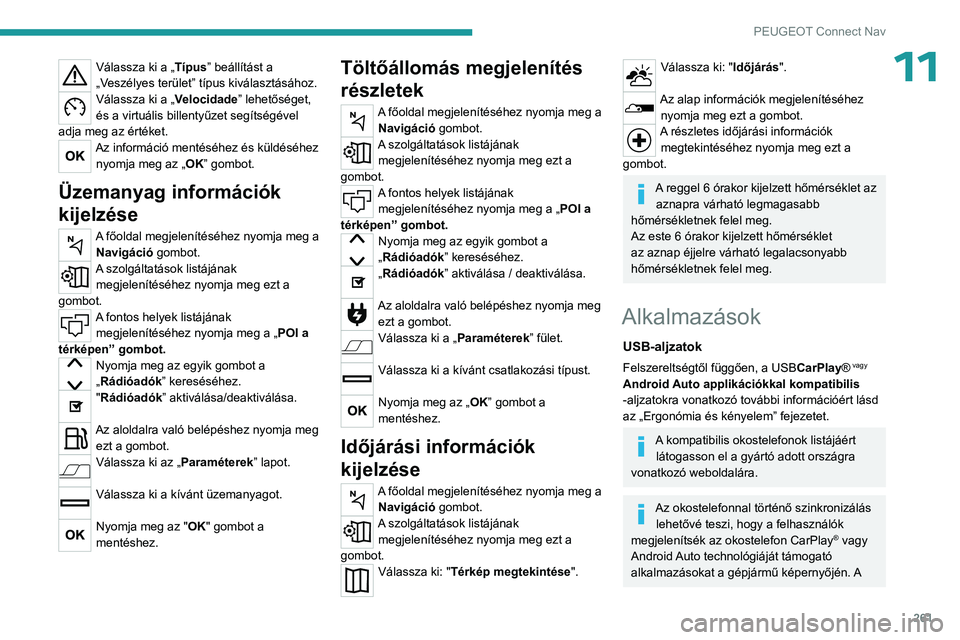
261
PEUGEOT Connect Nav
11Válassza ki a „Típus” beállítást a
„Veszélyes terület” típus kiválasztásához.
Válassza ki a „Velocidade” lehetőséget,
és a virtuális billentyűzet segítségével
adja meg az értéket.
Az információ mentéséhez és küldéséhez nyomja meg az „ OK” gombot.
Üzemanyag információk
kijelzése
A főoldal megjelenítéséhez nyomja meg a
Navigáció gombot.
A szolgáltatások listájának megjelenítéséhez nyomja meg ezt a
gombot.
A fontos helyek listájának megjelenítéséhez nyomja meg a „ POI a
térképen” gombot.
Nyomja meg az egyik gombot a
„Rádióadók” kereséséhez.
"Rádióadók” aktiválása/deaktiválása.
Az aloldalra való belépéshez nyomja meg
ezt a gombot.
Válassza ki az „Paraméterek ” lapot.
Válassza ki a kívánt üzemanyagot.
Nyomja meg az "OK" gombot a
mentéshez.
Töltőállomás megjelenítés
részletek
A főoldal megjelenítéséhez nyomja meg a
Navigáció gombot.
A szolgáltatások listájának megjelenítéséhez nyomja meg ezt a
gombot.
A fontos helyek listájának megjelenítéséhez nyomja meg a „ POI a
térképen” gombot.
Nyomja meg az egyik gombot a
„Rádióadók” kereséséhez.
„Rádióadók” aktiválása / deaktiválása.
Az aloldalra való belépéshez nyomja meg
ezt a gombot.
Válassza ki a „Paraméterek ” fület.
Válassza ki a kívánt csatlakozási típust.
Nyomja meg az „OK” gombot a
mentéshez.
Időjárási információk
kijelzése
A főoldal megjelenítéséhez nyomja meg a
Navigáció gombot.
A szolgáltatások listájának megjelenítéséhez nyomja meg ezt a
gombot.
Válassza ki: "Térkép megtekintése ".
Válassza ki: "Időjárás".
Az alap információk megjelenítéséhez
nyomja meg ezt a gombot.
A részletes időjárási információk megtekintéséhez nyomja meg ezt a
gombot.
A reggel 6 órakor kijelzett hőmérséklet az aznapra várható legmagasabb
hőmérsékletnek felel meg.
Az este 6 órakor kijelzett hőmérséklet
az aznap éjjelre várható legalacsonyabb
hőmérsékletnek felel meg.
Alkalmazások
USB-aljzatok
Felszereltségtől függően, a USB CarPlay® vagy
Android Auto applikációkkal kompatibilis
-aljzatokra vonatkozó további információért lásd
az „Ergonómia és kényelem” fejezetet.
A kompatibilis okostelefonok listájáért
látogasson el a gyártó adott országra
vonatkozó weboldalára.
Az okostelefonnal történő szinkronizálás lehetővé teszi, hogy a felhasználók
megjelenítsék az okostelefon CarPlay
® vagy
Android Auto technológiáját támogató
alkalmazásokat a gépjármű képernyőjén. A
Page 264 of 292
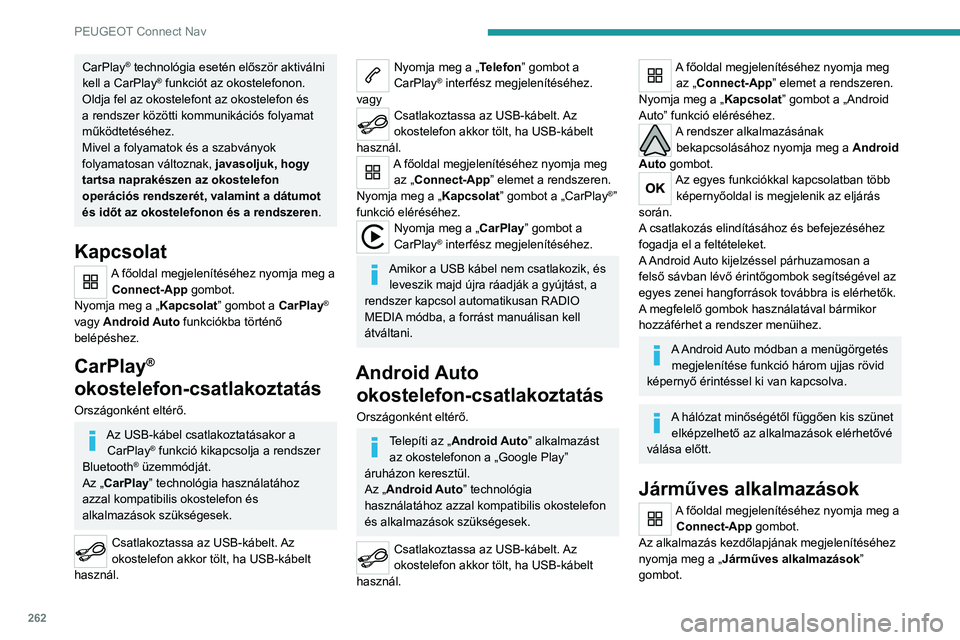
262
PEUGEOT Connect Nav
CarPlay® technológia esetén először aktiválni
kell a CarPlay® funkciót az okostelefonon.
Oldja fel az okostelefont az okostelefon és
a rendszer közötti kommunikációs folyamat
működtetéséhez.
Mivel a folyamatok és a szabványok
folyamatosan változnak, javasoljuk, hogy
tartsa naprakészen az okostelefon
operációs rendszerét, valamint a dátumot
és időt az okostelefonon és a rendszeren .
Kapcsolat
A főoldal megjelenítéséhez nyomja meg a
Connect-App gombot.
Nyomja meg a „ Kapcsolat” gombot a CarPlay
®
vagy Android Auto funkciókba történő
belépéshez.
CarPlay®
okostelefon-csatlakoztatás
Országonként eltérő.
Az USB-kábel csatlakoztatásakor a
CarPlay® funkció kikapcsolja a rendszer
Bluetooth® üzemmódját.
Az „CarPlay” technológia használatához
azzal kompatibilis okostelefon és
alkalmazások szükségesek.
Csatlakoztassa az USB-kábelt. Az
okostelefon akkor tölt, ha USB-kábelt
használ.
Nyomja meg a „Telefon” gombot a
CarPlay® interfész megjelenítéséhez.
vagy
Csatlakoztassa az USB-kábelt. Az
okostelefon akkor tölt, ha USB-kábelt
használ.
A főoldal megjelenítéséhez nyomja meg az „Connect-App” elemet a rendszeren.
Nyomja meg a „ Kapcsolat” gombot a „CarPlay
®”
funkció eléréséhez.
Nyomja meg a „CarPlay” gombot a
CarPlay® interfész megjelenítéséhez.
Amikor a USB kábel nem csatlakozik, és leveszik majd újra ráadják a gyújtást, a
rendszer kapcsol automatikusan RADIO
MEDIA módba, a forrást manuálisan kell
átváltani.
Android Auto okostelefon-csatlakoztatás
Országonként eltérő.
Telepíti az „Android Auto” alkalmazást
az okostelefonon a „Google Play”
áruházon keresztül.
Az „Android Auto” technológia
használatához azzal kompatibilis okostelefon
és alkalmazások szükségesek.
Csatlakoztassa az USB-kábelt. Az
okostelefon akkor tölt, ha USB-kábelt
használ.
A főoldal megjelenítéséhez nyomja meg az „Connect-App” elemet a rendszeren.
Nyomja meg a „ Kapcsolat” gombot a „Android
Auto” funkció eléréséhez.
A rendszer alkalmazásának bekapcsolásához nyomja meg a Android
Auto gombot.
Az egyes funkciókkal kapcsolatban több képernyőoldal is megjelenik az eljárás
során.
A csatlakozás elindításához és befejezéséhez
fogadja el a feltételeket.
A Android Auto kijelzéssel párhuzamosan a
felső sávban lévő érintőgombok segítségével az
egyes zenei hangforrások továbbra is elérhetők.
A megfelelő gombok használatával bármikor
hozzáférhet a rendszer menüihez.
A Android Auto módban a menügörgetés megjelenítése funkció három ujjas rövid
képernyő érintéssel ki van kapcsolva.
A hálózat minőségétől függően kis szünet elképzelhető az alkalmazások elérhetővé
válása előtt.
Járműves alkalmazások
A főoldal megjelenítéséhez nyomja meg a Connect-App gombot.
Az alkalmazás kezdőlapjának megjelenítéséhez
nyomja meg a „ Járműves alkalmazások ”
gombot.
Page 276 of 292
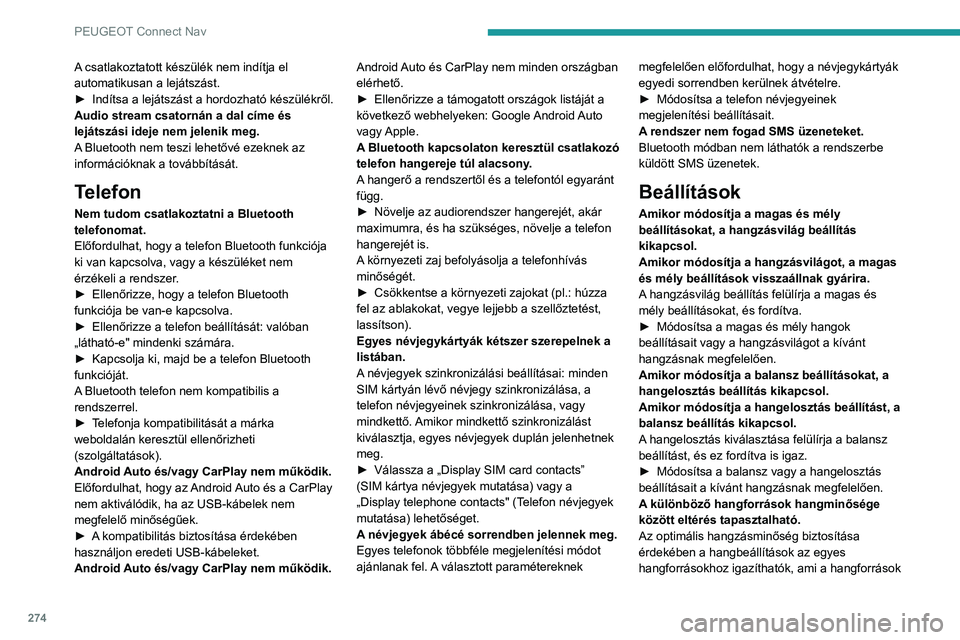
274
PEUGEOT Connect Nav
A csatlakoztatott készülék nem indítja el
automatikusan a lejátszást.
►
Indítsa a lejátszást a hordozható készülékről.
Audio stream csatornán a dal címe és
lejátszási ideje nem jelenik meg.
A
Bluetooth nem teszi lehetővé ezeknek az
információknak a továbbítását.
Telefon
Nem tudom csatlakoztatni a Bluetooth
telefonomat.
Előfordulhat, hogy a telefon Bluetooth funkciója
ki van kapcsolva, vagy a készüléket nem
érzékeli a rendszer.
►
Ellenőrizze, hogy a telefon Bluetooth
funkciója be van-e kapcsolva.
►
Ellenőrizze a telefon beállítását: valóban
„látható-e" mindenki számára.
►
Kapcsolja ki, majd be a telefon Bluetooth
funkcióját.
A
Bluetooth telefon nem kompatibilis a
rendszerrel.
►
T
elefonja kompatibilitását a márka
weboldalán keresztül ellenőrizheti
(szolgáltatások).
Android Auto és/vagy CarPlay nem működik.
Előfordulhat, hogy az Android Auto és a CarPlay
nem aktiválódik, ha az USB-kábelek nem
megfelelő minőségűek.
►
A
kompatibilitás biztosítása érdekében
használjon eredeti USB-kábeleket.
Android Auto és/vagy CarPlay nem működik. Android Auto és CarPlay nem minden országban
elérhető.
►
Ellenőrizze a támogatott országok listáját a
következő webhelyeken: Google
Android Auto
vagy Apple.
A Bluetooth kapcsolaton keresztül csatlakozó
telefon hangereje túl alacsony.
A hangerő a rendszertől és a telefontól egyaránt
függ.
► Növelje az audiorendszer hangerejét, akár
maximumra, és ha szükséges, növelje a telefon
hangerejét is.
A
környezeti zaj befolyásolja a telefonhívás
minőségét.
►
Csökkentse a környezeti zajokat (pl.:
húzza
fel az ablakokat, vegye lejjebb a szellőztetést,
lassítson).
Egyes névjegykártyák kétszer szerepelnek a
listában.
A névjegyek szinkronizálási beállításai: minden
SIM kártyán lévő névjegy szinkronizálása, a
telefon névjegyeinek szinkronizálása, vagy
mindkettő. Amikor mindkettő szinkronizálást
kiválasztja, egyes névjegyek duplán jelenhetnek
meg.
►
Válassza a „Display SIM card contacts”
(SIM kártya névjegyek mutatása) vagy a
„Display telephone contacts" (T
elefon névjegyek
mutatása) lehetőséget.
A névjegyek ábécé sorrendben jelennek meg.
Egyes telefonok többféle megjelenítési módot
ajánlanak fel. A választott paramétereknek megfelelően előfordulhat, hogy a névjegykártyák
egyedi sorrendben kerülnek átvételre.
►
Módosítsa a telefon névjegyeinek
megjelenítési beállításait.
A
rendszer nem fogad SMS üzeneteket.
Bluetooth módban nem láthatók a rendszerbe
küldött SMS üzenetek.
Beállítások
Amikor módosítja a magas és mély
beállításokat, a hangzásvilág beállítás
kikapcsol.
Amikor módosítja a hangzásvilágot, a magas
és mély beállítások visszaállnak gyárira.
A hangzásvilág beállítás felülírja a magas és
mély beállításokat, és fordítva.
►
Módosítsa a magas és mély hangok
beállításait vagy a hangzásvilágot a kívánt
hangzásnak megfelelően.
Amikor módosítja a balansz beállításokat, a
hangelosztás beállítás kikapcsol.
Amikor módosítja a hangelosztás beállítást, a
balansz beállítás kikapcsol.
A
hangelosztás kiválasztása felülírja a balansz
beállítást, és ez fordítva is igaz.
►
Módosítsa a balansz vagy a hangelosztás
beállításait a kívánt hangzásnak megfelelően.
A
különböző hangforrások hangminősége
között eltérés tapasztalható.
Az optimális hangzásminőség biztosítása
érdekében a hangbeállítások az egyes
hangforrásokhoz igazíthatók, ami a hangforrások
Page 279 of 292
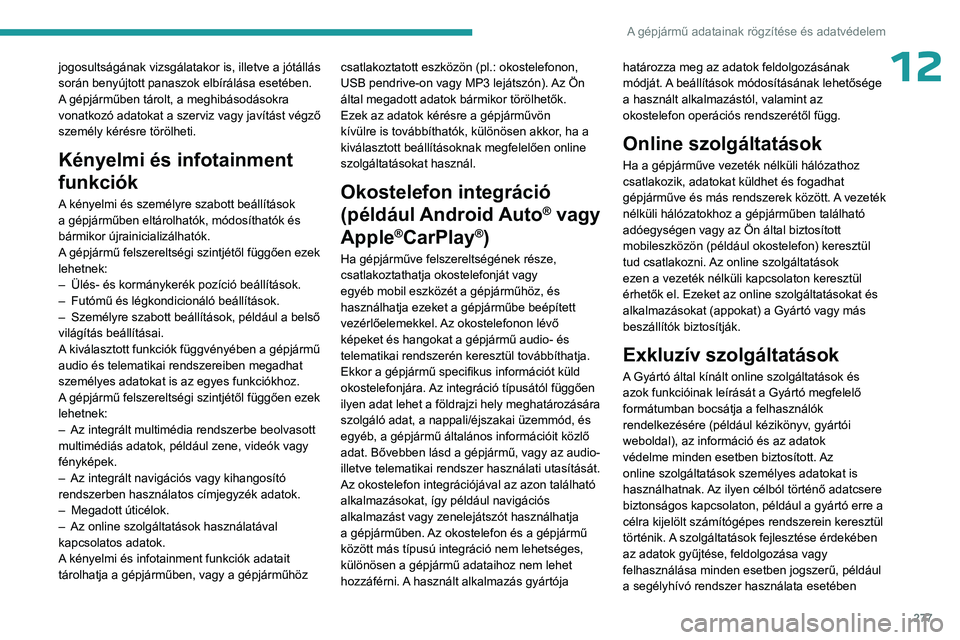
277
A gépjármű adatainak rögzítése és adatvédelem
12jogosultságának vizsgálatakor is, illetve a jótállás
során benyújtott panaszok elbírálása esetében.
A gépjárműben tárolt, a meghibásodásokra
vonatkozó adatokat a szerviz vagy javítást végző
személy kérésre törölheti.
Kényelmi és infotainment
funkciók
A kényelmi és személyre szabott beállítások
a gépjárműben eltárolhatók, módosíthatók és
bármikor újrainicializálhatók.
A gépjármű felszereltségi szintjétől függően ezek
lehetnek:
–
Ülés- és kormánykerék pozíció beállítások.
–
Futómű és légkondicionáló beállítások.
–
Személyre szabott beállítások, például a belső
világítás beállításai.
A
kiválasztott funkciók függvényében a gépjármű
audio és telematikai rendszereiben megadhat
személyes adatokat is az egyes funkciókhoz.
A gépjármű felszereltségi szintjétől függően ezek
lehetnek:
–
Az integrált multimédia rendszerbe beolvasott
multimédiás adatok, például zene, videók vagy
fényképek.
–
Az integrált navigációs vagy kihangosító
rendszerben használatos címjegyzék adatok.
–
Megadott úticélok.
–
Az online szolgáltatások használatával
kapcsolatos adatok.
A
kényelmi és infotainment funkciók adatait
tárolhatja a gépjárműben, vagy a gépjárműhöz csatlakoztatott eszközön (pl.:
okostelefonon,
USB pendrive-on vagy MP3 lejátszón). Az Ön
által megadott adatok bármikor törölhetők.
Ezek az adatok kérésre a gépjárművön
kívülre is továbbíthatók, különösen akkor, ha a
kiválasztott beállításoknak megfelelően online
szolgáltatásokat használ. Okostelefon integráció
(például
Android
Auto
® vagy
Apple
®CarPlay®)
Ha gépjárműve felszereltségének része,
csatlakoztathatja okostelefonját vagy
egyéb mobil eszközét a gépjárműhöz, és
használhatja ezeket a gépjárműbe beépített
vezérlőelemekkel. Az okostelefonon lévő
képeket és hangokat a gépjármű audio- és
telematikai rendszerén keresztül továbbíthatja.
Ekkor a gépjármű specifikus információt küld
okostelefonjára. Az integráció típusától függően
ilyen adat lehet a földrajzi hely meghatározására
szolgáló adat, a nappali/éjszakai üzemmód, és
egyéb, a gépjármű általános információit közlő
adat. Bővebben lásd a gépjármű, vagy az audio-
illetve telematikai rendszer használati utasítását.
Az okostelefon integrációjával az azon található
alkalmazásokat, így például navigációs
alkalmazást vagy zenelejátszót használhatja
a gépjárműben. Az okostelefon és a gépjármű
között más típusú integráció nem lehetséges,
különösen a gépjármű adataihoz nem lehet
hozzáférni. A használt alkalmazás gyártója határozza meg az adatok feldolgozásának
módját. A beállítások módosításának lehetősége
a használt alkalmazástól, valamint az
okostelefon operációs rendszerétől függ.
Online szolgáltatások
Ha a gépjárműve vezeték nélküli hálózathoz
csatlakozik, adatokat küldhet és fogadhat
gépjárműve és más rendszerek között. A vezeték
nélküli hálózatokhoz a gépjárműben található
adóegységen vagy az Ön által biztosított
mobileszközön (például okostelefon) keresztül
tud csatlakozni. Az online szolgáltatások
ezen a vezeték nélküli kapcsolaton keresztül
érhetők el. Ezeket az online szolgáltatásokat és
alkalmazásokat (appokat) a Gyártó vagy más
beszállítók biztosítják.
Exkluzív szolgáltatások
A Gyártó által kínált online szolgáltatások és
azok funkcióinak leírását a Gyártó megfelelő
formátumban bocsátja a felhasználók
rendelkezésére (például kézikönyv, gyártói
weboldal), az információ és az adatok
védelme minden esetben biztosított. Az
online szolgáltatások személyes adatokat is
használhatnak. Az ilyen célból történő adatcsere
biztonságos kapcsolaton, például a gyártó erre a
célra kijelölt számítógépes rendszerein keresztül
történik. A szolgáltatások fejlesztése érdekében
az adatok gyűjtése, feldolgozása vagy
felhasználása minden esetben jogszerű, például
a segélyhívó rendszer használata esetében
Page 281 of 292

279
Betűrendes mutató
12 voltos akkumulátor 191, 195–196, 217–222
180°-os hátulsó nézet
166
A
Ablakmosófolyadék szintje ~
Ablakmosófolyadék-szint
195
Ablakmosófolyadék-tartály
195
ABS
90
Active Safety Brake fékrendszer
156–159
Adaptív sebességszabályozó
144–145
Adaptív sebességszabályozó Stop
funkcióval
139
AdBlue®
19, 198
AdBlue® doboz
198–199
AdBlue® feltöltés
195, 199
AdBlue® hatótávolság
19, 195
AdBlue® hatótávolságjelző
19
AdBlue®-szint
195
AdBlue® tartály
199
Advanced Grip Control kipörgésgátló
92
Ajtók
34
Ajtók biztonsági kapcsolója
32
Ajtók kireteszelése
31
Ajtók nyitása
29, 34
Ajtók reteszelése
31
Ajtók zárása
30, 34
Ajtózsebek
65
Akadály-érzékelés
162
Akkumulátor feltöltése
218–219, 221
Akkumulátor töltése
218–219, 221
Akkumulátor töltöttségi szintje
24
Aktív figyelmeztetés véletlen
sávelhagyásra
153
Alkalmazások
262
Alkalmi fújás (szettel) ~ Alkalmi felfújás
(abroncsjavító készlettel)
207, 210
A motortérben ~ Motortér
192–193
A nagyfeszültségű akkumulátor feltöltése
179
A nagyfeszültségű akkumulátor töltése
179
A nagyfeszültségű akkumulátor töltése
(tölthető hibrid)
20, 174, 182, 184–185
A nagyfeszültségű akkumulátor újratöltése
(tölthető hibrid)
174, 182, 184–185
Android Auto csatlakozás
262
Apple® lejátszó
240, 267
Apple CarPlay csatlakozás
241, 262
Aprócikktároló
65
Assistance hívás
88–89
Asztalka helyzet
46
Asztalkák
71
Audioerősítő
66
Audiokábel
266
Autóemelő
207, 210–212
Automata légkondicionáló
63
Automata sebességváltó
121–122, 124–128, 196, 218
Automata vészfékezés
156–159
Autórádió kormánykeréknél lévő
kapcsolója
235, 249
Azonosító címkék
233
Azonosító elemek
233
Az utastér hőmérsékletének
előkondicionálása (tölthető hibrid)
25, 64B
Belső kialakítás 65
Belső világítás
69
Belső visszapillantó tükör
50
Benzinmotor
130, 193, 228
Berendezések paraméterezése
24–25
Beszállás foglalt kezekkel
36–37
Biztonsági öv becsatolására figyelmeztető
jelzés
97
Biztonsági övek
95–98, 104
Biztonsági övek magasságának beállítása
96
Biztonsági öv visszajelző lámpa ~ Biztonsági
övek visszajelzése
97
Biztosítékcsere
217
Biztosítékok
217
Blokkolásgátló (ABS)
90
BlueHDi
19, 21, 195, 204
Bluetooth audio streaming
240, 267
Bluetooth kapcsolat
242–243, 263, 267–268
Bluetooth (kihangosító szett)
242–243,
267–268
Bluetooth (telefon)
242–243, 267–268
Bőrfelületek karbantartása
203
C
Csendes gépjárműre figyelmeztető hang
(tölthető hibrid)
88
Csomagtartó (felszerelések)
72
Csomagtartó kialakítása
72
Csomagtartórudak felszerelése
188–189